如何利用PS软件将图片的多余部分虚化
今天给大家介绍一下如何利用PS软件将图片的多余部分虚化的具体操作步骤。
1,首先打开电脑上的PS软件,然后选择将想要操作的图片导入软件中。

2,点击软件左侧工具栏中的套索工具。

3,将想要保留的部分框选出来。
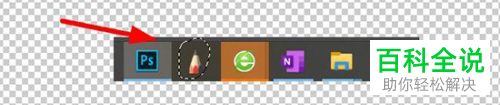
4,接下来,右键,在打开的菜单中,点击选择反向选项。
 5,接下来,点击左侧的模糊工具。
5,接下来,点击左侧的模糊工具。 6,对大小和硬度的参数进行设置。
6,对大小和硬度的参数进行设置。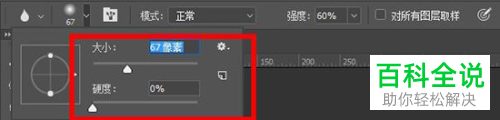
7,最后使用设置好的模糊工具,给多余部分进行虚化即可。

以上就是如何利用PS软件将图片的多余部分虚化的具体操作步骤。
赞 (0)

